ホームページ
[このトピックはプレリリース ドキュメントであり、変更されることがあります。]
ISV Studioにログインすると、 ホーム ページと呼ばれるランディング ページが表示されます。 このページの目的を解説するウェルカム メッセージが表示されます。
ユーザーが複数の発行者に関連付けられている場合は、すべての発行者が表示され、既定で最初の発行者が選択されます。 このページのすべてのメトリックは、選択した発行者に特化したものです。 別の発行者に切り替えることで、その発行者に対応するメトリックを表示することができます。
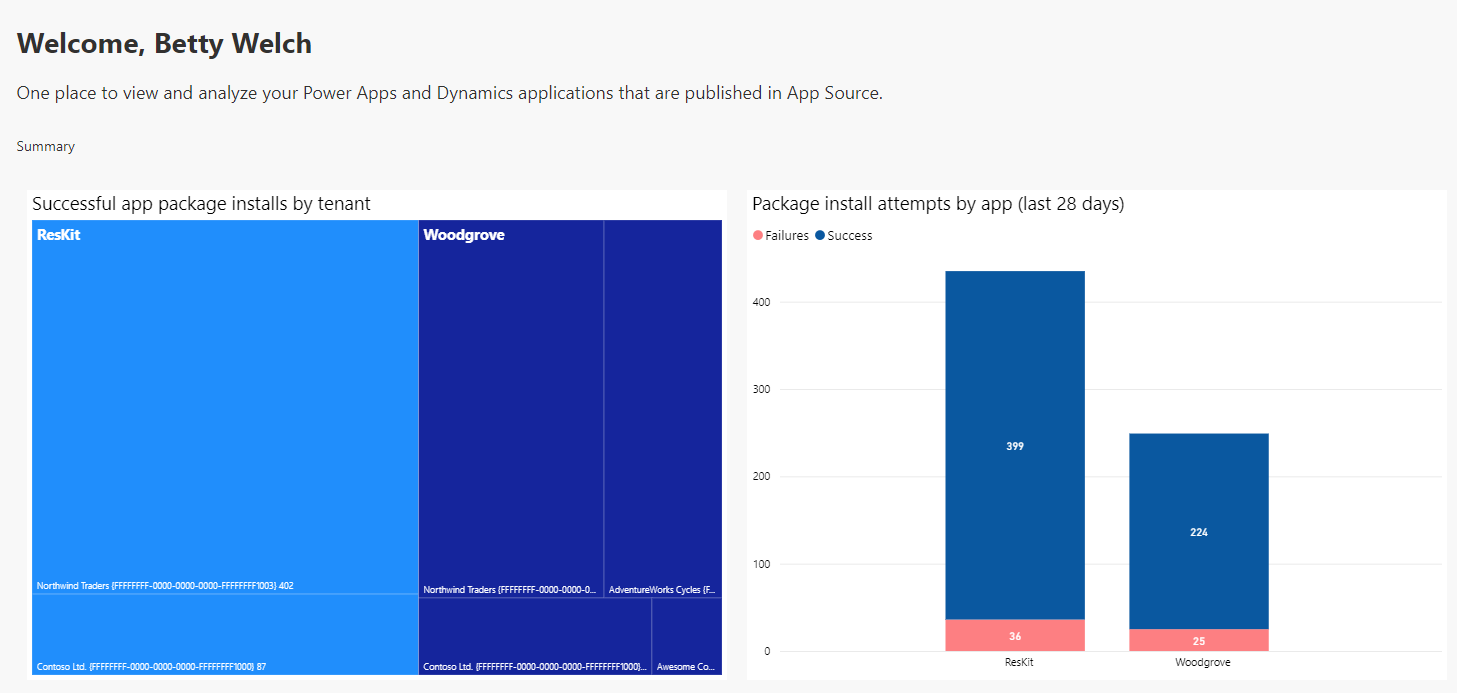
ホームページのサマリー セクションには、以下のグラフとメトリックが表示されます
テナントによるアプリ パッケージのインストールの成功
最初のグラフでは、公開されたアプリとアプリのパッケージがインストールされているテナントが可視化され、パッケージがインストールされた件数に基づいて降順に表示されます。
グラフのテナント タイルにカーソルを合わせると、以下の情報が表示されます:
- アプリの名称
- テナント名称とテナント ID
- テナント内でのアプリのパッケージインストール数
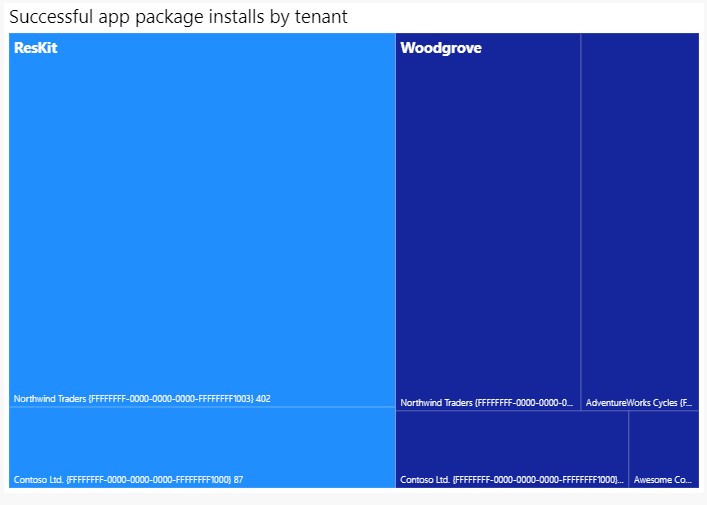
アプリ別パッケージのインストール試行回数 (過去28日間)
この棒グラフでは、公開されたアプリケーションの数と、過去28日間のすべての運用環境でのインストールの成功数と失敗数を視覚化します。
グラフ上のアプリにカーソルを合わせると、以下の情報が表示されます:
- アプリの名称
- パッケージのインストール状況 (成功件数と失敗件数)
- パッケージのインストール試行回数

追加の洞察情報
概要セクションの下では、さらなる洞察情報にアクセスし、認証されたアプリケーションまたはテナントの視点を通してインストールの履歴を深く掘り下げることができます。
上位の認証アプリ と 上位のテナント は既定でページに表示されます。 すべてを表示 を選択してすべてのアプリを表示することもできます。
アプリ名称とアイコンは AppSource に由来します。
重要
2022 年 1 月のアップデートにより、総インストール数 タイルは、以前の累積合計インストール数ではなく、アプリがインストールされている一意の環境の総数を追跡するようになりました。 このアップデートでは、アプリの実際のインストール ベースに関するより意味のある情報が提供されますが、この変更により、インストール チャートでは大幅に低下する可能性があります。

参照
Power Platform の ISV Studio の概要
アプリ ページ
テナント ページ
AppSource チェッカー
コネクタ認定
注意
ドキュメントの言語設定についてお聞かせください。 簡単な調査を行います。 (この調査は英語です)
この調査には約 7 分かかります。 個人データは収集されません (プライバシー ステートメント)。
フィードバック
以下は間もなく提供いたします。2024 年を通じて、コンテンツのフィードバック メカニズムとして GitHub の issue を段階的に廃止し、新しいフィードバック システムに置き換えます。 詳細については、「https://aka.ms/ContentUserFeedback」を参照してください。
フィードバックの送信と表示